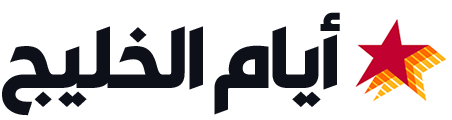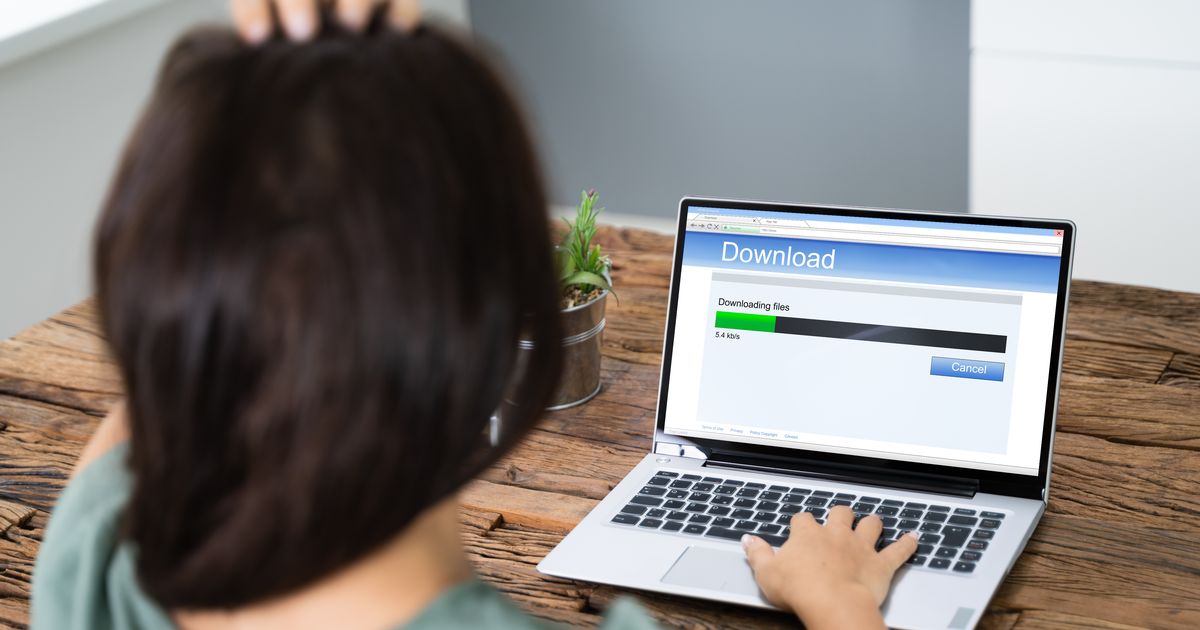إذا كان جهاز الكمبيوتر الخاص بك يبدو وكأنه يكافح للاتصال بالإنترنت ، فهناك شيء يمكنك تغييره في الإعدادات التي قد تساعد – ومعظمهم لا يعرفون ذلك
تحتوي أجهزة الكمبيوتر على العديد من الوظائف ، لكن معظمنا يستخدمها للاتصال بالإنترنت لمهام مختلفة ، مثل التصفح أو التسوق أو ممارسة الألعاب. ولكن ماذا تفعل عندما يشعر اتصال الإنترنت الخاص بك بطيئًا ، أو إذا استمر جهاز الكمبيوتر الخاص بك في الانفصال عن WiFi دون سابق إنذار؟
المشكلات مع WiFi شائعة ، ولكن وفقًا لأخصائي جهاز كمبيوتر واحد ، هناك طريقة بسيطة لتحسين الاتصال بين جهاز الكمبيوتر الخاص بك و WiFi. ما هو أكثر من ذلك ، لا تحتاج إلى قضاء الأعمار في إعادة تشغيل مربع WiFi الخاص بك لجعله يعمل ، لأن كل ما عليك فعله هو تغيير شيء واحد في إعدادات جهاز الكمبيوتر الخاص بك.
في مقطع فيديو مشترك على Tiktok بواسطة دروس RTC ، هناك أمر بسيط يمكنك إدخاله على لوحة المفاتيح الخاصة بك يتيح لك تغيير شيء ما في إعداداتك للحفاظ على اتصال WiFi الخاص بك. ستعمل الحيلة على جهاز كمبيوتر يعمل بنظام Windows فقط وليس على جهاز Mac أو جهاز كمبيوتر يقوم بتشغيل نظام تشغيل آخر ، مثل Linux.
كل ما عليك فعله هو الضغط على مفتاح Windows ومفتاح X على لوحة المفاتيح. يجب أن يطرح هذا قائمة الخيارات ، ويجب عليك النقر فوق “مدير الجهاز”.
يجب أن تُظهر لك شاشة الإدارة جميع مكونات جهاز الكمبيوتر الخاص بك ، بما في ذلك محركات الأقراص الخاصة بك ، وأي شاشات قمت بتوصيلها ، ولوحات المفاتيح والفئران.
يجب تصنيف قسم واحد على “محولات الشبكة” ، وهذا هو القسم الذي تحتاج إلى توسيعه حتى تتمكن من رؤية الخيارات الموجودة تحتها. يجب أن تكون قادرًا على رؤية قائمة بالمحولات ، أحدها سيكون واي فاي الخاص بك.
انقر بزر الماوس الأيمن على المحول الصحيح ، ثم حدد “خصائص” من القائمة التي تظهر. سيظهر مربع جديد ، ثم تحتاج إلى الذهاب إلى علامة التبويب “إدارة الطاقة” في الأعلى.
يجب أن تحتوي هذه الشاشة على اثنين من الصناديق التي يمكنك وضع علامة عليها. إذا تم وضع علامة على الخيار الذي يقرأ “السماح للكمبيوتر بإيقاف تشغيل هذا الجهاز إلى توفير الطاقة” ، فافتحه.
سيمنع هذا جهاز الكمبيوتر الخاص بك من الانفصال عن جهاز توجيه WiFi الخاص بك ويجب أن يساعد في تحسين اتصالك بشكل عام.
بمجرد الانتهاء من ذلك ، اضغط على “موافق” وأغلق جميع التطبيقات التي تفتحها.
شكر المعلقون على المنشور الخبير على النصيحة ، حيث كانوا يعانون من قضايا WiFi بأنفسهم. ومع ذلك ، حث آخرون الأشخاص على استخدام اتصال إيثرنت سلكي إن أمكن ، حيث أن هذا عادة ما يكون أكثر استقرارًا.
قال شخص واحد: “ممتن جدًا لك ، شكرًا لك على المشاركة والنشر”.
وأضاف آخر: “Ethernet موجودة. لا أعرف ما إذا كانت هناك أي خطوات إضافية لإعدادها ، ولكن من ما أعرف أنه أفضل.”
نصائح لتسريع الإنترنت الخاص بك
- أعد تشغيل جهاز التوجيه والمودم الخاص بك: افصل كلا الجهازين لمدة 30 ثانية ، ثم قم بتوصيلهما مرة أخرى. هذا يمكن أن يزيل المشكلات المؤقتة وتحديث اتصالك.
- تحقق من سرعة الإنترنت الخاصة بك: استخدم موقع ويب فحص السرعة لمعرفة ما إذا كنت تحصل على السرعات التي تدفع مقابلها. إذا لم يكن كذلك ، اتصل بمزودك.
- الحد من الأجهزة المتصلة: يمكن أن تؤدي الكثير من الأجهزة التي تستخدم الإنترنت في وقت واحد إلى إبطاء الأمور. افصل الأجهزة التي لا تستخدمها.
- أغلق التطبيقات وعلامات التبويب غير المستخدمة: يمكن لتطبيقات الخلفية وعلامات التبويب Open Browser استخدام عرض النطاق الترددي. أغلق أي شيء لا تحتاجه.
- اقترب من جهاز التوجيه الخاص بك: الجدران والمسافة يمكن أن تضعف إشارات Wi-Fi. حاول العمل بالقرب من جهاز التوجيه الخاص بك للحصول على اتصال أقوى.
- استخدم اتصالًا سلكيًا: توفر كابلات Ethernet اتصالًا أكثر استقرارًا وأسرع من Wi-Fi.